Книга: 1001 совет по обустройству компьютера
12.7.3. Папки в диалоговом окне Открыть/Сохранить файл Windows XP
12.7.3. Папки в диалоговом окне Открыть/Сохранить файл Windows XP
В Windows 7 и Vista диалоговое окно Открыть/Сохранить файл изменило внешний вид – в левой части в нем теперь доступно полное содержание окна Компьютер. А в Windows XP решение было принято половинчатое – в этой левой части размещается ограниченный список папок, которые, по мнению разработчиков Windows, употребляются чаще других: Рабочий стол, Мой компьютер и пр. Понятно, что мнение пользователей совершенно необязательно должно совпадать с мнением разработчиков, в результате чего эта часть окна чаще всего оказывалась невостребованной – относительно полезным в этом списке оказывается лишь Мой компьютер. Причем это окно имеет разный вид для обычных программ и для Microsoft Office.
К счастью, настроить список папок в окне Открыть/Сохранить файл довольно просто. Для общего диалогового окна Windows XP найдите в ветви реестра HKEY_CURRENT_USERSoftwareMicrosoftWindowsCurrentVersionPoliciescomdlg32 раздел PlacesBar, если его там нет – создайте. Этот раздел должен содержать четыре-пять параметров с именами Place0-Place4. Для обычных папок эти параметры должны иметь строковый тип и значение, указывающее путь к папке. Например, для параметра Place3 можно задать значение "C:Windows" (как обычно, обязательно в кавычках, если путь включает пробелы). Для системных папок надо задавать значения типа DWORD (табл. 12.1).
Таблица 12.1. Системные наименования ряда параметров (наименования некоторых параметров продублированы по-английски)
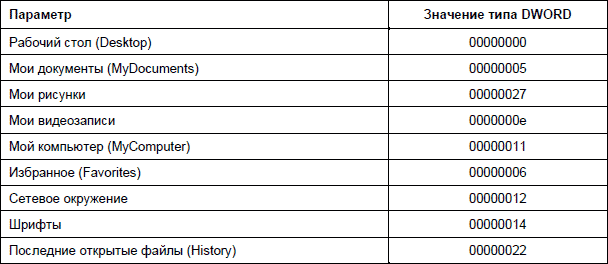
При желании можно удалить этот перечень вовсе. Для этого в том же разделе HKCUSOFTWAREMicrosoftWindowsCurrentVersionPoliciescomdlg32 надо создать параметр NoPlacesBar типа DWORD и придать ему значение, равное 1.
Для окна Открыть/Сохранить файл Microsoft Office настройка производится по иному принципу. Найдите ветвь HKEY_CURRENT_USERSoftwareMicrosoftOffice11.0 CommonOpen FindPlacesStandardPlaces
Здесь название раздела 11.0 относится к Office 2003, для Office XP это будет 10.0, для Office 2000 – 9.0. В каждом имеющемся там разделе (Desktop, MyComputer и пр.), который вы хотите удалить из перечня, создайте DWORD-параметр с именем Show и значением 0.
На освободившееся место можно поставить свои папки, если в соседней ветви HKEY_CURRENT_USERSoftwareMicrosoftOffice11.0CommonOpen FindPlacesUserDefinedPlaces создать разделы с произвольными именами (например, 1, 2, 3 и т. п.), содержащие по паре параметров строкового типа с именами Nаmе и Path, определяющие соответственно название и полный путь к нужной папке. Общее число отображаемых папок в разделах StandardPlaces вместе с новыми позициями в разделе UserDefinedPlaces не должно быть больше пяти.
Если вы ошибетесь и установите неверный путь к несуществующей папке, то она просто не будет отображаться. Через ветвь реестра HKEY_LOCAL_MACHINE эти настройки можно сделать для всех пользователей сразу.
- 12.7.3. Папки в диалоговом окне Открыть
- 1.8.4. Использование Spotlight в диалоговых окнах Открыть и Сохранить как
- Открытие папки в Проводнике Windows
- Роль папки Bin
- Создание папки в библиотеке
- Как открыть центр мобильности Windows?
- Можно ли избавиться от необходимости использовать двойной щелчок кнопкой мыши при открытии папки?
- Как изменить имя файла или папки?
- Как отобразить типичные задачи для папки?
- Для чего нужны папки Windows, Documents and Settings, Program Files и Temp?
- Как сделать, чтобы при запуске Windows автоматически открывались папки, с которыми я работал в прошлый раз?
- Как открыть доступ к своей папке другим пользователям?




